理光1810驱动是一款为用户使用打印机提供必要支持的驱动程序,在用户完成该程序的安装后,即可在它的帮助下快速的完成对打印机的设置,这样你就能更好的打印文件了,有需要的用户快来下载吧。

理光1810驱动能够完美兼容win7、win8、win10等操作系统,在安装完成后,就能让你的电脑正常识别打印机了,同型号的打印机用户欢迎在本站下载使用哦。
理光1810驱动特色
1、能够完美兼容各大操作系统
2、让你的电脑能够识别打印机
3、让你可以对打印机进行设置
理光1810代码sc545
SC545一般是电压不稳定造成。
可以进机器的维修模式用5-10清除。
具体操作方法是
黄键+107+红键(按3秒以上)
进如模式后选1(COPY)然后按5 # 810 在选1(YES),按自动浓度键+#号键(2个要同时按)
然后听见滴一声。
关机开机就好了
理光1810怎么设置自动连续复印多张
1、首先把需要复印的A4纸放到理光复印机扫描台上,如图所示。

2、然后在理光复印机的显示屏中设置相关信息:
一般我们在理光复印机复印A4纸时,显示屏在”就绪“状态下,如图所示,我们要把A4纸放大A3纸,这里要点击“缩放”按钮

3、来到“缩小/放大”界面,这里点击中间的“放大”按钮,在“放大”选项内利用向下的方向键选择“141%(A4→A3 A5→A4)"
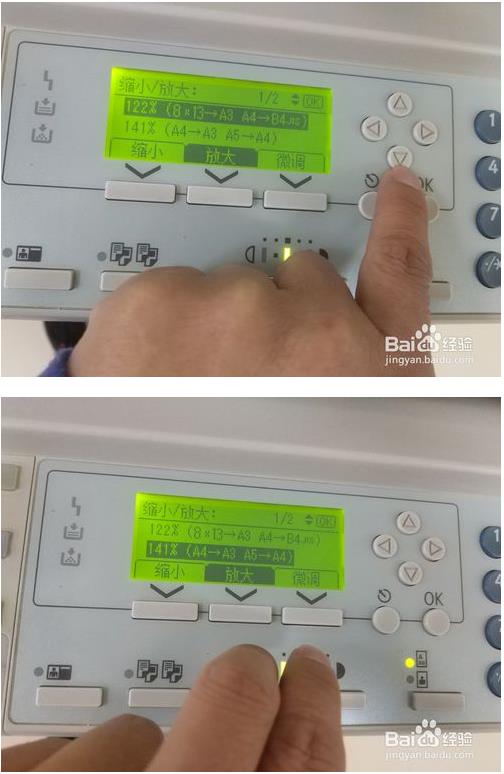
4、确定后点击”OK“按钮,又回到"就绪"状态下,可以看到之前的100%变成了141%
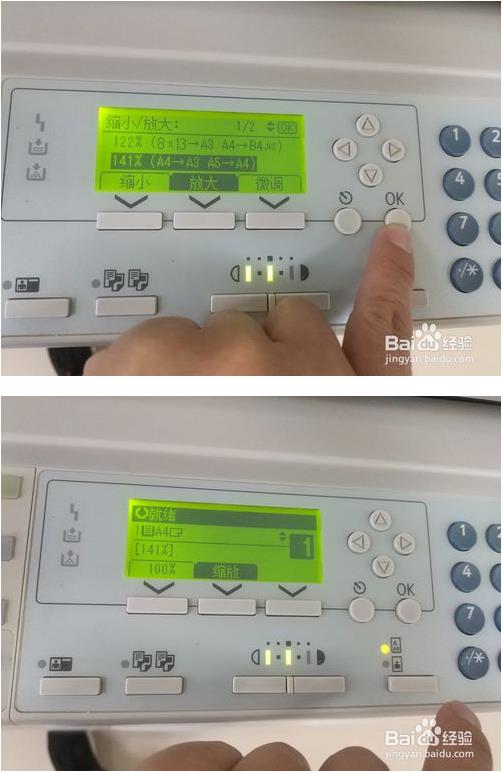
5、然后把A3纸放到手送纸盒中,如图所示。
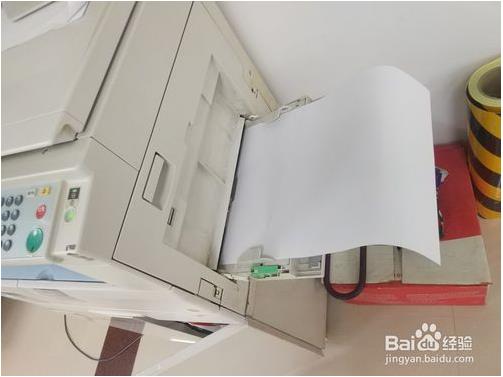
6、当"就绪"状态下显示有“手送”字样,表示手送纸盒中的A3纸安装成功,

7、现在我们按一下“启动”按钮(绿色按钮)

8、这就复印成功啦,如图所示。
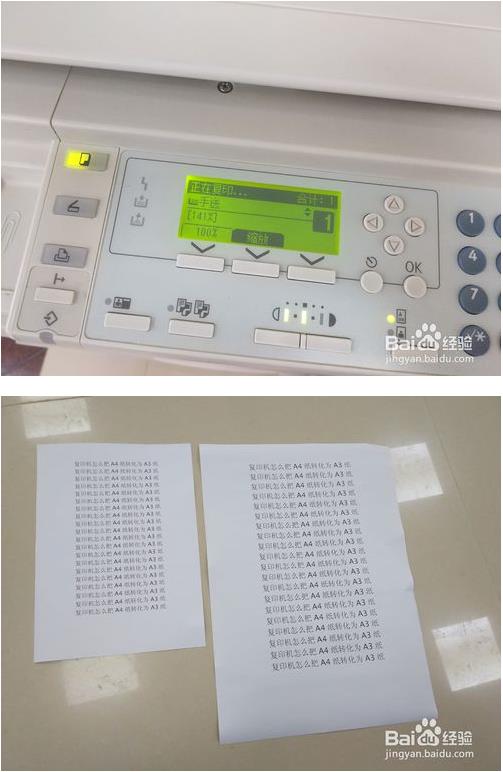
理光1810复印机参数
产品类型:数码复合机
颜色类型:黑白
涵盖功能:打印/复印/扫描
速度类型:低速
最大原稿尺寸:A3
内存容量:48MB
供纸容量最大:1.350页
接口类型:USB2.0























